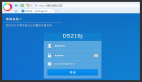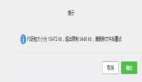超簡單:三步教你搞定DeepSeek本地部署
最近,國產AI神器DeepSeek爆火,其深度思考能力完美的體現了DeepSeek先進的算力和優越的性能。可以這么說,DeepSeek的問世,推動了AI大模型的跨越式發展。
作為一款AI領域的現象級產品,DeepSeek的用戶量在短時間內暴增,服務器也被大量攻擊,不少小伙伴在使用DeepSeek時,經常會出現服務器繁忙的提示。
 圖片
圖片
那如果我們能夠將DeepSeek部署到本地,在我們自己電腦上部署運行DeepSeek,那是不是就方便多了呢?說干就干,接下來,我們就通過單個步驟在本地安裝部署DeepSeek。
一、下載安裝Ollama
在本地部署DeepSeek會使用到Ollama,所以,需要現在本地下載安裝Ollama。
Ollama官方地址:https://ollama.com
 圖片
圖片
小伙伴們可以根據自己的需要下載MacOS、Linux和Windows版本的Ollama,由于冰河目前使用的是Windows系統,所以,這里我下載的是Windows版本的Ollama。
下載后在本地安裝Ollama。
二、下載DeepSeek-R1
(1)定位Models
進入Ollama官網,找到Models。
 圖片
圖片
(2)找到DeepSeek-R1模型
 圖片
圖片
(3)選擇對應的模型下載
DeepSeek-R1有很多不同的版本可供下載,例如1.5b、7b、8b、14b、32b、70b或671b,版本越高,模型越大,對于電腦的內存、顯卡等資源的配置要求就越高。
這里為了方便安裝演示,我先給大家演示如何部署8b的模型。后續帶著大家在服務上部署更高版本的模型。
進入DeepSeek-R1模型的詳情,選擇8b模型,如下所示。
 圖片
圖片
(4)打開電腦終端
以管理員身份打開電腦終端,如下所示。

(5)部署8b模型
首先,如下圖所示復制8b模型的代碼。
 圖片
圖片
隨后,將其粘貼到命令行終端,如下所示。
 圖片
圖片
如果出現下圖所示的進度,則說明正在下載模型。
 圖片
圖片
等待一段時間,如果出現success字樣,則說明部署成功,如下所示。
 圖片
圖片
部署成功后,我們可以試著在命令行發送一條消息給DeepSeek,這里我發送一個“你好”給DeepSeek。
 圖片
圖片
可以看到,向DeepSeek發送你好后,它也回復了一段內容。
至此,我們就可以和DeepSeek在命令行進行對話了。不過,只是在命令行與DeepSeek對話,那就顯得有點不怎么方便了,所以,我們繼續部署Chatbox。
三、安裝Chatbox
通過部署Chatbox,我們可以使用在網頁或者客戶端與DeepSeek進行交互。Chatbox的安裝步驟如下所示。
(1)下載安裝Chatbox
Chatbox官網:https://chatboxai.app/zh
直接進入官網下載客戶端,如下所示。
 圖片
圖片
下載完成后,雙擊進行安裝即可。
(2)配置DeepSeek-R1模型
打開Chatbox,選擇設置—>Ollama API,如下所示。
 圖片
圖片
選擇已經安裝好的DeepSeek-R1 8b模型,進行保存。
 圖片
圖片
等待部署完成,就可以在Chatbox頁面中與DeepSeek進行對話了。
怎么部署起來是不是很簡單呢?